win10初始化出现问题怎么办 Win10重置初始化失败蓝屏怎么解决
随着科技的不断发展,Win10系统已成为大多数用户首选的操作系统之一,在使用过程中,有时会遇到一些问题,比如初始化失败或蓝屏等情况。当Win10初始化出现问题时,我们可以尝试通过重置系统来解决;而在重置初始化失败蓝屏的情况下,我们可以尝试按照特定的步骤来解决这些问题,保障系统的正常运行。在这篇文章中我们将探讨Win10系统初始化出现问题的原因及解决方法,希望能够帮助到遇到类似情况的用户。
Win10重置初始化失败的解决方法
方法一
1、点选左下角“开始”按钮。
2、依次点选“设置”——“更新与安全”—— “恢复”——“重置此电脑”—— “开始”。
(如果进不了系统,也可以尝试强制关机两次。第三次开机时会自动进入Windows RE修复环境)
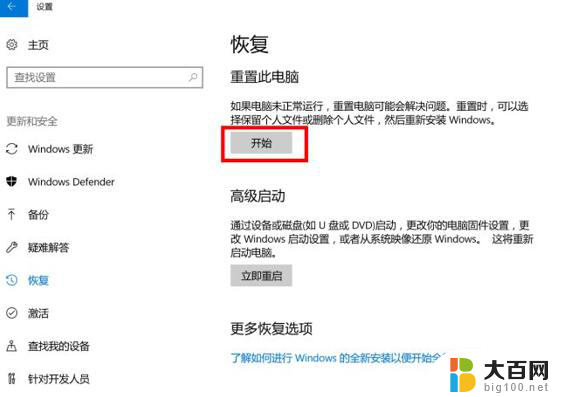
3、根据个人需要,选择合适的选项。保留我的文件:删除应用和设置,但保留个人文件。
删除所有内容:删除所有个人文件、应用和设置。
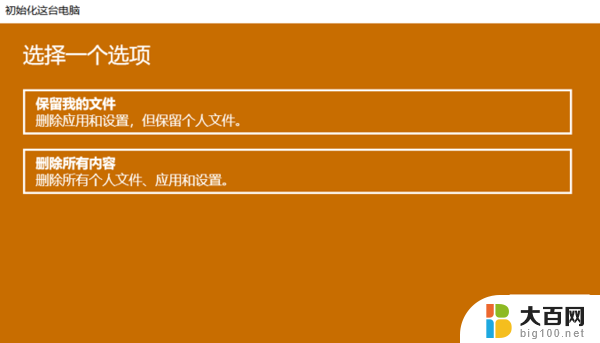
4、选择保留我的文件,将会提示删除应用的列表,方便后期重新安装。
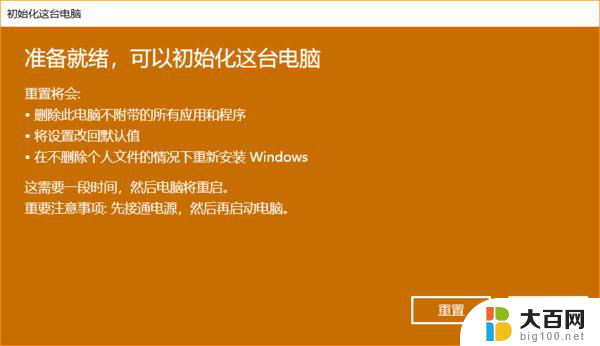
5、点击“重置”,会立即开始初始化电脑。如果选择“删除所有内容”,会看到以上画面。
如果您有多个分区或驱动器,您可以选择是否只重置Windows系统所在驱动器还是所有驱动器。
根据需要选择,是“仅删除我的文件”还是“删除文件并清理驱动器”。
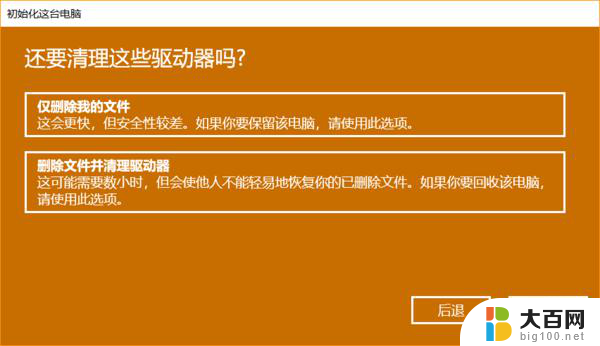
注意: 如果在恢复出厂设置过程中出现错误 (例如卡在 50%.。) 并导致恢复失败, 则会导致恢复分区中的损坏。
建议将电脑整机送至当地的对应品牌的服务中心, 以便进一步检查/维修。
方法二
利用Dism对比服务器镜像进行文件在线修复。
Dism主要用于镜像部署管理,所以当你怀疑Win10系统有文件损坏或丢失。
使用SFC不能修复时,可以使用DISM进行在线修复。
【以管理员运行如下命令】:
DISM.exe /Online /Cleanup-image /Scanhealth
DISM.exe /Online /Cleanup-image /Restorehealth
第一条命令是扫描你全部系统文件并和官方系统文件对比。
第二条命令是把那些不同的系统文件还原成系统官方源文件,跟重装差不多。
以上就是win10初始化出现问题怎么办的全部内容,碰到同样情况的朋友们赶紧参照小编的方法来处理吧,希望能够对大家有所帮助。
win10初始化出现问题怎么办 Win10重置初始化失败蓝屏怎么解决相关教程
- 初始化失败,请删除软件并重启电脑再试 软件初始化失败解决方法
- 帝国时代3初始化失败 win10 Win10玩帝国时代3游戏启动失败怎么办
- pin码初始密码忘记了怎么办 Win10 PIN密码忘记怎么取消
- 初探微软Win11开始菜单新视图:类苹果iOS资源库设计,为你解读Win11开始菜单的新变化
- win7下用老的flash播放器播放老的flash文件出错? 应用程序初始化错误提示flash player版本太旧
- win10由于计算机启动时出现了页面文件配置问题 Win10启动时出现页面文件配置问题怎么解决
- win11你的开始菜单出现问题,尝试下次登陆修复它 win11开始菜单无法打开解决方法
- 手机连接win10电脑显示设备描述符请求失败 Win10系统USB设备描述符请求失败问题解决方法
- Windows 11 KB5036893 更新安装失败白屏问题解决方案
- win11虚拟内存初始大小和最大值怎么设置最合理 win11虚拟内存最佳设置
- 国产CPU厂商的未来较量:谁将主宰中国处理器市场?
- 显卡怎么设置才能提升游戏性能与画质:详细教程
- AMD,生产力的王者,到底选Intel还是AMD?心中已有答案
- 卸载NVIDIA驱动后会出现哪些问题和影响?解析及解决方案
- Windows的正确发音及其读音技巧解析:如何准确地发音Windows?
- 微软总裁:没去过中国的人,会误认为中国技术落后,实际情况是如何?
微软资讯推荐
- 1 显卡怎么设置才能提升游戏性能与画质:详细教程
- 2 ChatGPT桌面版:支持拍照识别和语音交流,微软Windows应用登陆
- 3 微软CEO称别做井底之蛙,中国科技不落后西方使人惊讶
- 4 如何全面评估显卡配置的性能与适用性?快速了解显卡性能评估方法
- 5 AMD宣布全球裁员4%!如何影响公司未来业务发展?
- 6 Windows 11:好用与否的深度探讨,值得升级吗?
- 7 Windows 11新功能曝光:引入PC能耗图表更直观,帮助用户更好地监控电脑能耗
- 8 2024年双十一七彩虹显卡选购攻略:光追DLSS加持,畅玩黑悟空
- 9 NVIDIA招聘EMC工程师,共同推动未来技术发展
- 10 Intel还是AMD游戏玩家怎么选 我来教你双11怎么选CPU:如何在双11选购适合游戏的处理器
win10系统推荐
系统教程推荐
- 1 win11文件批给所有权限 Win11共享文件夹操作详解
- 2 怎么清理win11更新文件 Win11清理Windows更新文件的实用技巧
- 3 win11内核隔离没有了 Win11 24H2版内存隔离功能怎么启用
- 4 win11浏览器不显示部分图片 Win11 24H2升级后图片无法打开怎么办
- 5 win11计算机如何添加常用文件夹 Win11文件夹共享的详细指南
- 6 win11管理应用权限 Win11/10以管理员身份运行程序的方法
- 7 win11文件夹内打开图片无预留 Win11 24H2升级后图片无法打开怎么办
- 8 win11访问另外一台电脑的共享文件夹 Win11轻松分享文件的方法
- 9 win11如何把通知关闭栏取消 win11右下角消息栏关闭步骤
- 10 win11安装更新0x800f081f Win11 23H2更新遇到错误代码0x800f081f怎么处理